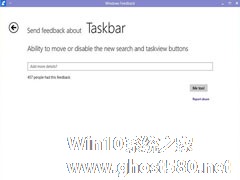-
Windows10系统用户账户控制怎么取消?
- 时间:2024-12-22 20:49:50
Windows10系统打开某些程序是会弹出一个用户账户控制的提示,这个用户账户控制避免系统被恶意软件侵扰。如果你运行正常的程序老是弹出提示窗口,也是很烦人的。那么用户账户控制怎么取消呢?
方法步骤:
1、使用快捷键调出(Win+R),然后输入msconfig 再点确定。
2、在系统配置工具,下面选择点击更改UAC设置然后再点击启动。
3、在出来的这个框框中,把它调成从不通知。然后确定就可以了。
4、确定一下就会生效了。下次再安装程序时候就不会有这个提示了。
以上就是Windows10取消用户账户控制的方法了,当然你还可以从控制面板中关闭用户账户控制,具体的步骤参考:Win10系统关闭UAC控制的方法。
相关文章
-
 Win10用户账户控制总是弹出来怎么永久关闭?很多使用win10系统的用户都会遇到一种情况,那就是在打开某些软件或者进行某些设置更改的时候会出现一个用户账户控制弹窗,询问是否允许更改,很烦人,大家不希望以后再次出现...
Win10用户账户控制总是弹出来怎么永久关闭?很多使用win10系统的用户都会遇到一种情况,那就是在打开某些软件或者进行某些设置更改的时候会出现一个用户账户控制弹窗,询问是否允许更改,很烦人,大家不希望以后再次出现... -
 Win10怎么跳过用户账户控制?相信在座的部分用户不是很清楚应该如何操作,对此今天小编就为大家带来Win10跳过用户账户控制的详细介绍,有需要的小伙伴们不要错过了哦,操作步骤简单,亲测有效,我们一起来看看吧。一、使用...
Win10怎么跳过用户账户控制?相信在座的部分用户不是很清楚应该如何操作,对此今天小编就为大家带来Win10跳过用户账户控制的详细介绍,有需要的小伙伴们不要错过了哦,操作步骤简单,亲测有效,我们一起来看看吧。一、使用... -

在办公场所或者公共场所使用电脑的时候,我们都会使用开机密码,这样电脑开机或者锁屏后就需要密码才能开启,减少被他人使用偷窥的现象。但是如果没有什么重要资料的话,其实这个功能是不必开启的,每次都输入密码也比较繁琐。那么要如何取消Win10的开机密码呢?下面小编就教大家Win10系统开机密码怎么取消的方法。
详细如下:
1、利用快捷键Windows+R打开Win10... -
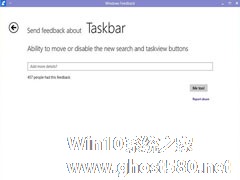
Win10系统开始发布测试版后,众多的用户在这一个月的时间里,在体验Win10系统给我们带来的方便的同时,也测试了它所带来的各项新功能。在这期间,Win10系统的很多问题与不足都被用户们所反馈,其中就包括任务栏中的搜索按钮与虚拟桌面按钮。
有相当一部分用户希望微软能够在下一版本中将这两个按钮去掉,但是在Win10技术预览版升级至Build9860之后,这两个按钮依然存在。...